Πώς να στείλετε μια συγχώνευση αλληλογραφίας στο Gmail
Το Gmail είναι ένα εξαιρετικό εργαλείο για τη διαχείριση των μηνυμάτων ηλεκτρονικού ταχυδρομείου σας. Μπορείτε να προσθέσετε ετικέτες, αστέρια ή ακόμα και να δημιουργήσετε πολλά εισερχόμενα για να ταξινομήσετε τα μηνύματά σας. Ένα πράγμα που είναι χρήσιμο, αλλά δεν υποστηρίζεται από προεπιλογή είναι η λειτουργία συγχώνευσης αλληλογραφίας. Για όσους δεν έχουν ακούσει τη συγχώνευση αλληλογραφίας, σημαίνει ότι μπορείτε να στείλετε εξατομικευμένα μηνύματα ηλεκτρονικού ταχυδρομείου (με ένα γενικό πρότυπο με προσαρμοσμένο όνομα και πληροφορίες) σε όλους στον κατάλογο ηλεκτρονικού ταχυδρομείου σας. Το καλό είναι ότι, με λίγη βοήθεια από τα Έγγραφα Google (τώρα γνωστό ως Google Drive) και το Google Script, μπορείτε τώρα να δημιουργήσετε και να στείλετε εύκολα συγχώνευση αλληλογραφίας στο Gmail.
1. Δημιουργήστε ένα πρότυπο email στο Gmail. Μπορείτε είτε να το αποθηκεύσετε ως σχέδιο ή ως απάντηση σε κονσέρβες. Στο πρότυπο email, αντικαταστήστε τους όρους που θέλετε να προσαρμόσετε με το "$% terms%". Για παράδειγμα, εάν θέλετε να προσαρμόσετε το όνομα του μηνύματος ηλεκτρονικού ταχυδρομείου, αντικαταστήστε το όνομα με " $% Όνομα% " ή " $% first_name% ". Παρακάτω είναι ένα στιγμιότυπο οθόνης του μηνύματος ηλεκτρονικού ταχυδρομείου προτύπου που χρησιμοποιώ για την κοινοποίηση στους νικητές του γεγονότος που δίνουμε.

2. Στη συνέχεια, ανοίξτε το Google Drive και δημιουργήστε ένα νέο υπολογιστικό φύλλο. Στην πρώτη σειρά του υπολογιστικού φύλλου, εισαγάγετε τους όρους που χρησιμοποιείτε στο πρότυπο Gmail. Στο τελευταίο κελί, εισάγετε μια άλλη κλήση πεδίου "Διεύθυνση ηλεκτρονικού ταχυδρομείου".

3. Πληκτρολογήστε το υπολογιστικό φύλλο με τις λεπτομέρειες του αποστολέα σας.

4. Το επόμενο πράγμα που θα κάνουμε είναι να προσθέσουμε ένα σενάριο Google που θα συγχωνεύσει το περιεχόμενο από το υπολογιστικό φύλλο στο Gmail και θα στείλει το μήνυμα ηλεκτρονικού ταχυδρομείου. Στο υπολογιστικό φύλλο, μεταβείτε στο "Εργαλεία -> Συλλογή σεναρίων". Στο αναδυόμενο παράθυρο, αναζητήστε "συγχώνευση αλληλογραφίας". Υπάρχουν πολλά σενάρια συγχώνευσης αλληλογραφίας που μπορείτε να χρησιμοποιήσετε, αλλά αυτό που χρησιμοποιούμε για αυτό το σεμινάριο είναι "Ακόμη άλλη συγχώνευση αλληλογραφίας".

Μετακινηθείτε προς τα κάτω στο τέλος της λίστας μέχρι να εντοπίσετε το. Κάντε κλικ στο κουμπί Εγκατάσταση. Στη συνέχεια, η Google θα σας ζητήσει να χορηγήσετε πρόσβαση στο σενάριο. Μόλις γίνει αυτό, θα σας φέρει πίσω στο Spreadsheet. Θα πρέπει τώρα να δείτε μια νέα επιλογή "Συγχώνευση αλληλογραφίας" στη γραμμή εργαλείων.
Κάντε κλικ στην επιλογή "Συγχώνευση αλληλογραφίας -> Στάνταρ συγχώνευση". Θα εμφανιστεί ένα παράθυρο για να σας ζητηθεί να επιλέξετε το πρότυπο. Κάντε κλικ στο πρότυπο που έχετε δημιουργήσει και αποθηκεύσει νωρίτερα.

Κάντε κλικ στην επιλογή "Αποστολή μηνυμάτων".
Αυτό είναι.
Αυτό είναι το τελικό αποτέλεσμα:

Μετά τη συγχώνευση αλληλογραφίας, θα πρέπει να δείτε μια νέα στήλη "Συγχώνευση κατάστασης" στο υπολογιστικό σας φύλλο. Αυτό θα πρέπει να σας ενημερώνει εάν η συγχώνευση αλληλογραφίας είναι επιτυχής για κάθε παραλήπτη.
Αποθηκεύστε και ανακυκλώστε
Τώρα που ολοκληρώσατε τη συγχώνευση αλληλογραφίας σας, μπορείτε να αποθηκεύσετε το υπολογιστικό φύλλο για να το επαναχρησιμοποιήσετε στο μέλλον. Ένα σημείο που πρέπει να σημειωθεί είναι ότι για μελλοντική χρήση, θα πρέπει να καταργήσετε ολόκληρη τη στήλη "Συγχώνευση" πριν εκτελέσετε μια νέα συγχώνευση αλληλογραφίας.
Η συγχώνευση αλληλογραφίας θα λειτουργεί επίσης με το Google Apps ή με οποιαδήποτε άλλη διεύθυνση ηλεκτρονικού ταχυδρομείου που έχετε συσχετίσει στο Gmail.
Όπως προαναφέρθηκε, υπάρχουν πολλά σενάρια συγχώνευσης αλληλογραφίας διαθέσιμα στη Συλλογή Script. Μερικοί έρχονται με πιο περίπλοκα χαρακτηριστικά που δεν βρέθηκαν σε άλλους. Μπορείτε να δοκιμάσετε κάθε ένα για να δείτε ποιο είναι το καλύτερο για εσάς. Εάν είστε καταρτισμένοι στο javascript, μπορείτε επίσης να δημιουργήσετε το δικό σας σενάριο συγχώνευσης αλληλογραφίας στο Google Script Editor και να το προσαρμόσετε ανάλογα με τις ανάγκες σας.

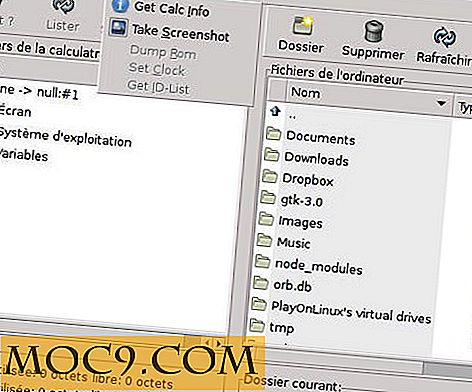



![Τρόπος ορισμού εφαρμογών για εκκίνηση κατά την εκκίνηση [Mac]](http://moc9.com/img/mac-login-system-preferences.jpg)

